
- •Электронный контент профессионального модуля
- •Установка масштаба и единиц измерения
- •Установка параметров листа
- •Атрибуты геометрических примитивов
- •Построение отрезков
- •Построение окружностей
- •Построение дуг окружностей
- •Построение многоугольников
- •Построение ломаных линий и замкнутых контуров
- •Штриховка областей
- •Построение вспомогательных узлов
- •Построение вспомогательных линий
- •Изменение положения узлов
- •Скругление углов и создание фасок
- •Триммирование (обрезка) и удлинение элементов
- •Перемещение, копирование, масштабирование и поворот объектов
- •Изменение типов линий и штриховок
- •Обозначение шероховатости
- •Обозначение базы
- •Обозначение допуска формы
- •Построение линии разреза
- •Построение стрелки вида
- •Создание текстовых строк
- •Объектная привязка
- •Иcпользование сетки и режим ортогональности
- •Задание координат
- •Позиционирование курсора при помощи клавиатуры
- •Рабочая плоскость
- •Системы координат
- •Создание профилей
- •Создание объёмных тел на основе профилей
- •Построение геометрических элементов на основе созданных тел
- •Объединение
- •Пересечение
- •Вычитание
- •8.1 Триммирование рабочей плоскостью
- •Скругление и создание фаски
- •Чтобы создать постоянное скругление:
- •Чтобы создать фаску:
- •Редактирование параметров объемных построений
- •Для редактирования параметров:
- •Редактирование профилей объемных моделей
- •Для редактирования профилей объемных моделей:
- •Погашение/Восстановление отдельных объектов дерева
- •Для того чтобы погасить объект дерева конструирования:
- •Для того чтобы восстановить объект дерева конструирования:
- •Главные виды
- •Чтобы построить главные виды:
- •Чертежный вид
- •Чтобы построить чертежный вид:
- •Чтобы построить разрез:
- •Для повышения стойкости режущего инструмента при обработке пкм и других композитов, отличающихся малой пластичностью, рекомендуется использовать метод точения с предразрушением срезаемого слоя.
Изменение типов линий и штриховок
Команды «Изменение типа линий» и «Изменение штриховки» позволяют изменять атрибуты ранее созданных элементов.
Чтобы изменить тип линий элементов необходимо:
1. Нажать на кнопку «Тип линий» на панели инструментов «Типы линий», и, удерживая нажатой левую клавишу мыши, выбрать нужный тип линий
2. Указать элементы, если они предварительно не были взяты в группу.
3. Нажать кнопку «Изменение типа линий»
![]() на панели инструментов «Типы линий».
на панели инструментов «Типы линий».
Чтобы изменить тип штриховки замкнутого контура, необходимо:
1. Нажать на кнопку «Тип штриховки» на панели инструментов «Штриховки», и, удерживая нажатой левую клавишу мыши, выбрать нужный тип штриховки.
2. Выбрать атрибут прозрачности (прозрачный/непрозрачный), нажав на кнопку «Прозрачность» на панели инструментов «Штриховки».
3. Нажать кнопку «Изменение штриховки»
![]() на панели инструментов «Штриховки».
на панели инструментов «Штриховки».
4. Указать границу заштрихованной области, у которой необходимо изменить тип штриховки.
Простановка размеров
Оформление конструкторской документации требует простановки размеров. Обычно размеры проставляются в соответствии с установленными отраслевыми стандартами черчения. Размеры в системе ADEM могут служить основой для создания параметрических моделей.
ADEM поддерживает различные типы размеров:
1. Линейные (горизонтальный, вертикальный, параллельный, параллельный с наклоном, с заданным направлением, размерная линия, радиальный, диаметральный, размерная цепь).
2. Угловые (угловой и угловой размер с выносными линиями).
Каждый размер состоит из размерного блока и текста размера. Стандартный размерный блок состоит из следующих компонентов (рис. 9).
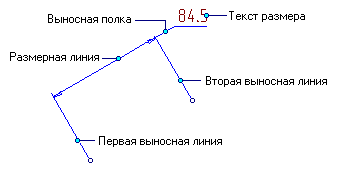
Рис. 9
ADEM позволяет управлять отображением всех компонентов размерного блока. Например, Вы можете не отображать на чертеже выносные линии или текст размера. Компонент «Выносная полка» появляется, если текст размера отнесен от размерной линии.
Все компоненты размерного блока связаны друг с другом. При перемещении одного из компонентов положение остальных изменяется. Например, если Вы будете изменять положение одной из выносных линий, размерная линия будет становиться длиннее или короче. Это свойство размерного блока дает возможность удобного редактирования размеров на чертеже. Для того чтобы изменить положение только одного компонента размерного блока, разберите размер на отдельные элементы.
Все компоненты размерного блока отображаются на чертеже голубым цветом (если режим отображения элементов активного слоя в зависимости от типа линий включен).
При простановке размеров на чертеже ADEM автоматически определяет значение размера и отображает текст размера в соответствии с установленными единицами измерения. Вы можете изменять высоту и стиль текста размера, добавлять символы диаметра, отклонение и др., а также изменять значение размера в любой момент.
Если чертеж построен с масштабом, не равным 1:1, при простановке размеров Вы можете задать пользовательский масштаб. Все размеры будут проставляться с учетом заданного коэффициента. Чтобы получить дополнительные сведения о пользовательском масштабе, смотрите раздел "Установка масштаба".
ADEM позволяет проставлять размеры как в ручном, так и в автоматическом режиме.
Команды простановки линейных и угловых размеров расположены на панелях инструментов «Размеры» (рис. 10) и «Параметры Размеров».
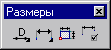
Рис. 10
Как и любые 2D элементы, размеры рисуются в текущей рабочей плоскости и на текущем слое. Они всегда будет принадлежать рабочей плоскости, в которой были созданы.
При простановке размера необходимо указывать точки на элементе. При этом вы можете использовать различные типы привязок или режим автоматической привязки.
Выбор типа и задание параметров размерного блока происходит после простановки размера. Положение и параметры размерного блока, а также параметры текста размера Вы можете изменить в любой момент. Тип размера является неизменным.
В ADEM существует 11 стандартных типов размеров:
|
Команда «Ортогональный размер» (панель «Размеры») позволяет строить горизонтальные и вертикальные размеры между двумя точками. |
|
Команда «Размер, параллельный ребру» (панель «Размеры») позволяет строить размеры, параллельные заданному ребру. |
|
Команда «Размер с заданным направлением» (панель «Размеры») позволяет строить размеры между двумя указанными точками с заданным направлением выносных линий. |
|
Команда «Параллельный размер» (панель «Размеры») позволяет строить размеры между двумя указанными точками. Размерная линия будет параллельна прямой, проведенной через две указанных точки. |
|
Команда «Параллельный размер с наклоном» (панель «Размеры») позволяет строить размеры между двумя указанными точками. Размерная линия будет параллельна прямой, проведенной через две указанных точки. Выносные линии могут быть наклонены под произвольным углом относительно размерной линии. |
|
Команда «Угловой размер» (панель «Размеры») позволяет строить угловые размеры по трем указанным точкам. Первая точка будет являться началом первой выносной линии, вторая - вершиной угла, третья- началом второй выносной линии. |
|
Команда «Угловой размер по дуге» (панель «Размеры») позволяет строить угловые размеры по дуге. Для его построения сначала необходимо указать дугу, а затем положение размерной линии. |
|
Команда «Угловой размер по двум линиям» (панель «Размеры») позволяет строить угловые размеры по трем указанным точкам. Для его построения необходимо указать линии, между которыми будет построен угол и положение размерной линии. |
|
Команда «Размерная линия» (панель «Размеры») позволяет строить линейные размеры без выносных линий между двумя указанными точками. |
|
Команда «Радиальный размер» (панель «Размеры2) используется для образмеривания окружностей и дуг. Система автоматически определяет радиус окружности или дуги и добавляет соответствующий символ к тексту. Размер может быть размещен как с внутренней, так и с внешней стороны окружности или дуги. |
|
Команда «Диаметральный размер» (панель «Размеры») используется для образмеривания окружностей и дуг. Система автоматически определяет диаметр окружности или дуги и добавляет соответствующий символ к тексту. Размер может быть размещен как с внутренней, так и с внешней стороны окружности или дуги. |
ADEM позволяет редактировать текст размера (квалитет, предельное отклонение, префикс, суффикс и т.д.), а также элементы размерного блока (отображение выносной полки, выносных линий).
В процессе проектирования Вы можете изменять значения размеров, параметры текста размеров, а также большинство параметров размерного блока. Остальные параметры размерного блока (подавление текста размера, подавление первой размерной стрелки), влияющие на тип размера, не могут быть изменены и должны быть заданы до простановки размера.
Простановка обозначений и надписей
Система ADEM содержит необходимые инструменты для нанесения чертежных символов. Любой из символов может быть отредактирован как плоский элемент. Любой символ, предоставляемый ADEM, является комплексом, и вы можете работать с ним, как с одним элементом.
Все команды создания символов расположены на панели инструментов «Символы» (рис. 9).
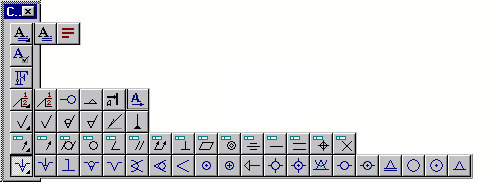
Рис. 11
